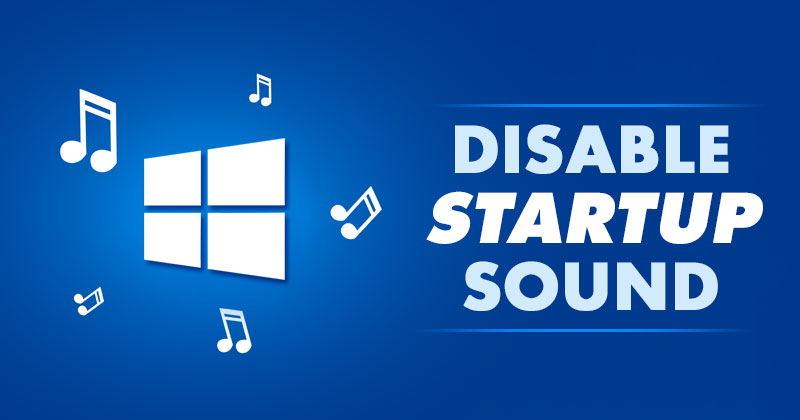
Você deve ter ouvido o novo som de inicialização no Windows 11. Assim que você inicializa um PC com Windows 11, um novo som de inicialização é reproduzido. O som de inicialização é um elemento icônico do sistema operacional Windows.
Com o som de inicialização, você pode identificar rapidamente a versão do sistema operacional. Em comparação com as versões anteriores do Windows, a melodia de inicialização do Windows 11 é mais relaxante. Embora o som de inicialização do Windows 11 não irrite os usuários, muitos querem desativá-lo completamente.
Você pode não querer que o som de inicialização do Windows 11 toque durante uma reunião ou ambiente calmo. Nesse caso, você pode desativar o som de inicialização completamente.
exposição
3 métodos para desativar o som de inicialização no Windows 11
No Windows 11, é muito fácil desativar o som de inicialização que é reproduzido quando você liga o PC.
Portanto, neste artigo, compartilharemos um guia passo a passo para desativar o som de inicialização no Windows 11. Vamos dar uma olhada.
1) Desative o som de inicialização nas configurações
Usaremos o aplicativo Configurações do Windows 11 para desativar o som de inicialização neste método.
1. Em primeiro lugar, clique no botão Iniciar do Windows e selecione Configurações.
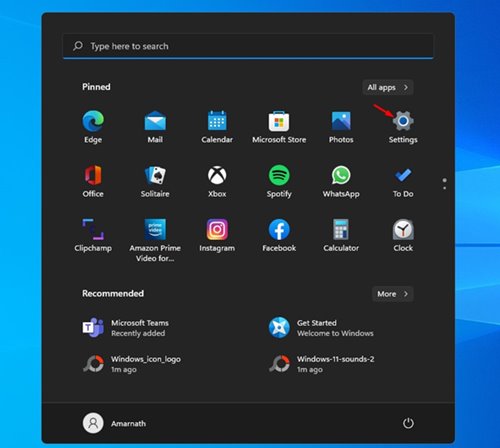
2. Na página Configurações, clique na opção Personalização conforme mostrado abaixo.
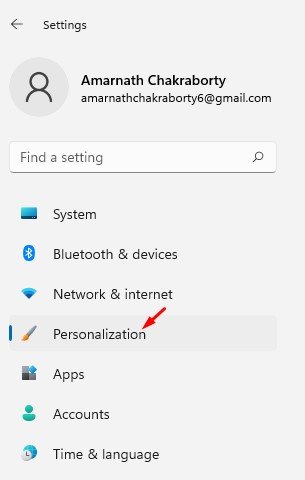
3. Clique na opção Temas no painel direito, conforme mostrado na imagem abaixo.
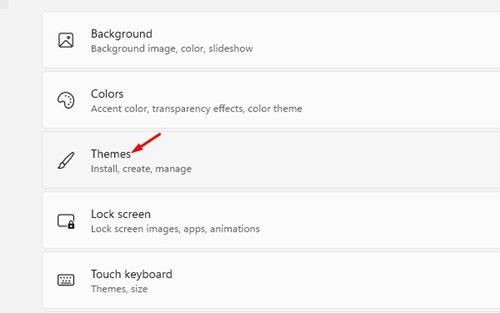
4. Agora clique na opção Sons.
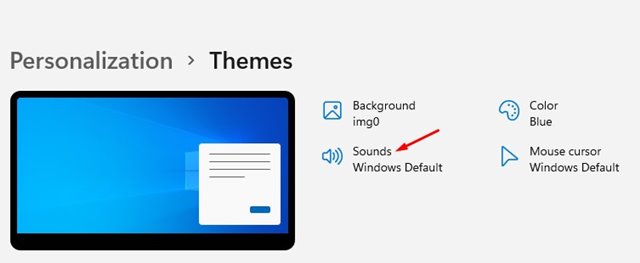
5. Em Sons, desmarque a opção ‘Reproduzir som de inicialização do Windows’ e clique no botão Aplicar.
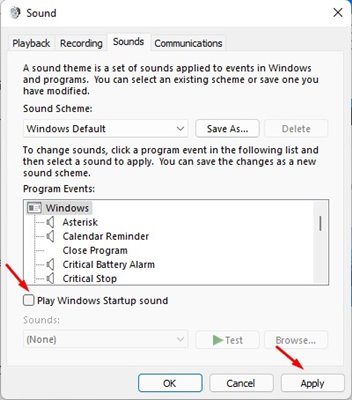
É isso! Você terminou. Agora, o seu PC com Windows 11 não reproduzirá o som de inicialização.
2) Desative o som de inicialização do Editor de política de grupo
Usaremos o Editor de Política de Grupo para desativar o som de inicialização do Windows 11 neste método. Aqui está o que você precisa fazer.
1. Em primeiro lugar, pressione o botão Windows Key + R no teclado. Isso abrirá a caixa de diálogo RUN, digite ‘gpedit.msc’ e pressione o botão Enter.
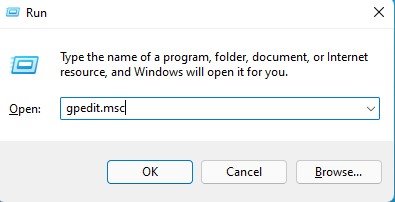
2. No Editor de Política de Grupo, navegue até o caminho:
Computer ConfigurationAdministrative TemplatesSystemLogon
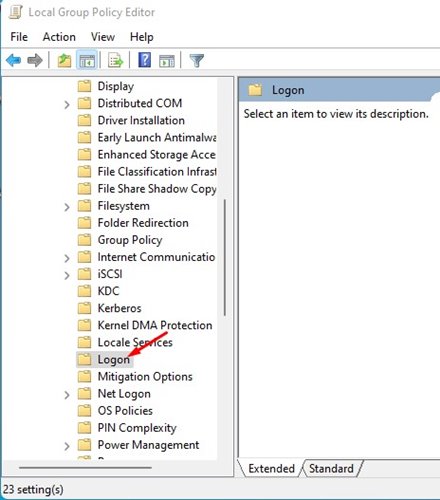
3. No painel direito, clique duas vezes na opção Desligar o som de inicialização do Windows.
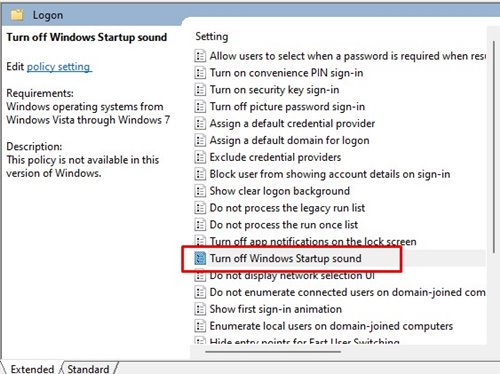
4. No pop-up que aparece, escolha ‘Ativado’ e clique no botão ‘Ok’.
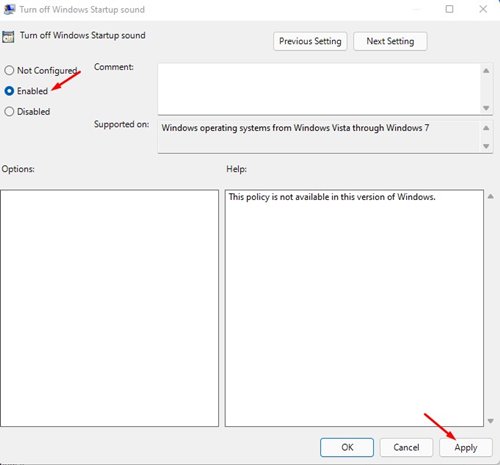
É isso! Você terminou. É assim que você pode desabilitar o som de inicialização do Windows 11 por meio do editor de Diretiva de Grupo.
3) Desative o som de inicialização no Windows 11 por meio do Editor de registro
Usaremos o Editor do Registro para desativar o som de inicialização do Windows 11 neste método. Aqui está o que você precisa fazer.
1. Em primeiro lugar, pressione o botão Windows Key + R no teclado. Isso abrirá a caixa de diálogo RUN. Na caixa de diálogo RUN, digite Regedit e aperte o botão Enter.
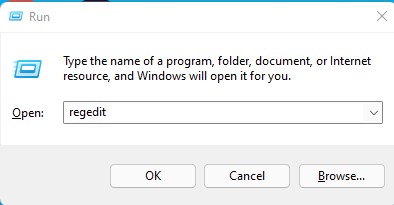
2. No Editor de registro, navegue até o caminho:
HKEY_LOCAL_MACHINESOFTWAREMicrosoftWindowsCurrentVersionAuthenticationLogonUIBootAnimation
3. Agora clique duas vezes na opção DisableStartupSound no painel direito.
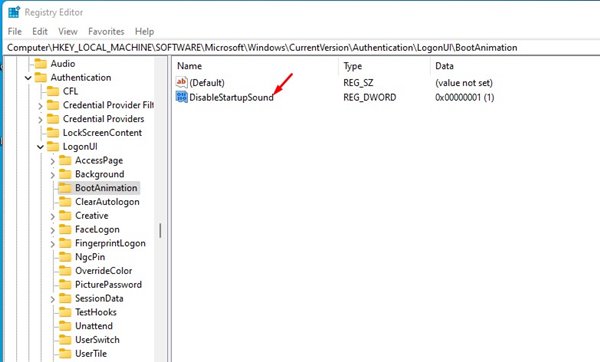
4. Você precisa alterar os dados do valor para ‘0’ e clicar no botão OK.
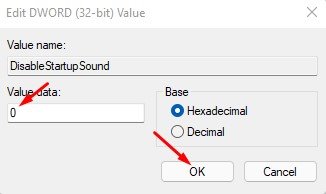
É isso! Você terminou. Isso desativará o som de inicialização no sistema operacional Windows 11.
Desativar o som de inicialização no Windows 11 é bastante simples. Se você seguiu as etapas cuidadosamente, poderá desativar o som de inicialização em etapas fáceis. Espero que este artigo tenha ajudado você! Por favor, compartilhe com seus amigos também. Se você tiver alguma dúvida sobre isso, deixe-nos saber na caixa de comentários abaixo.
0 Comments